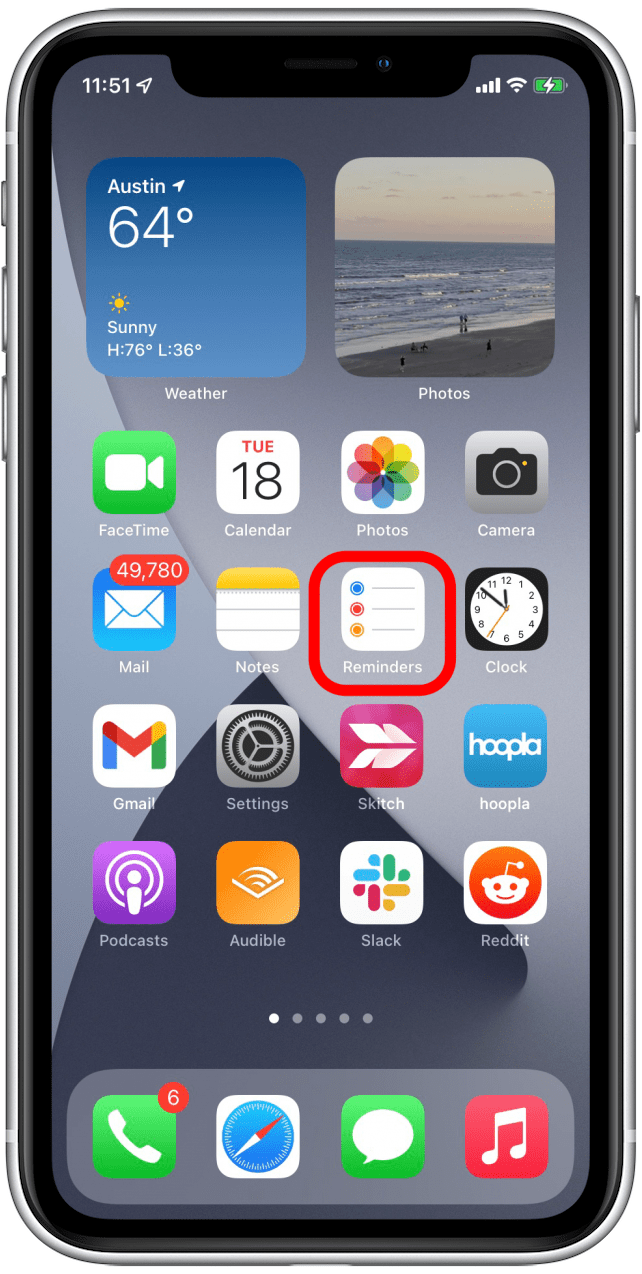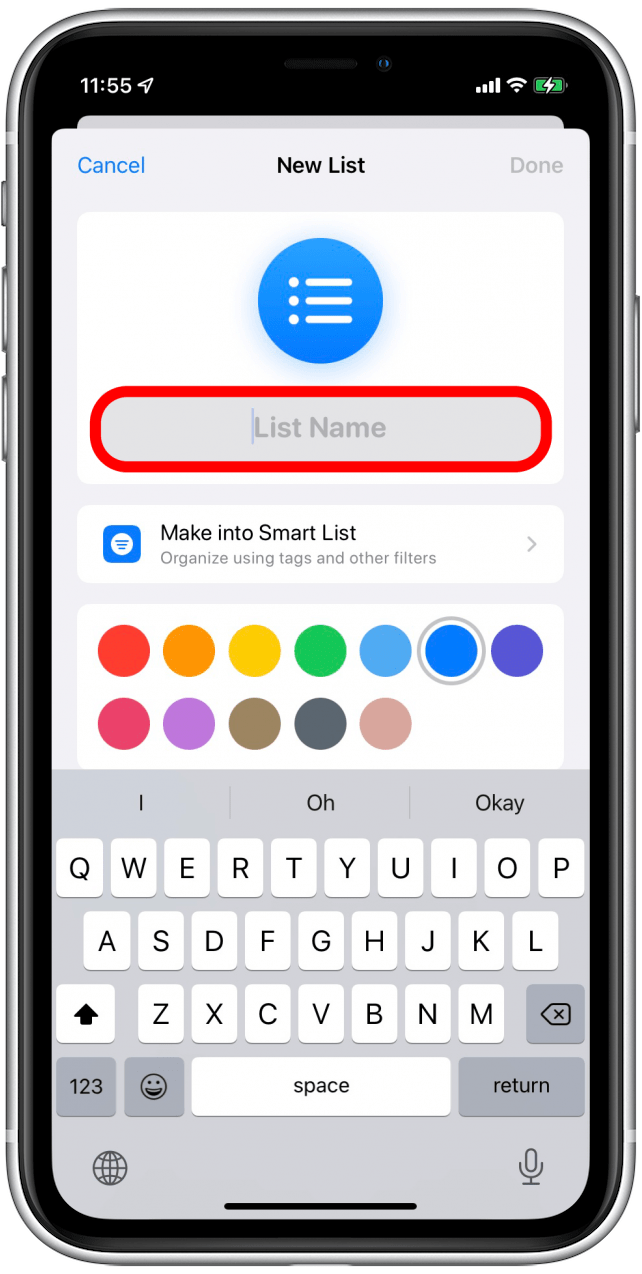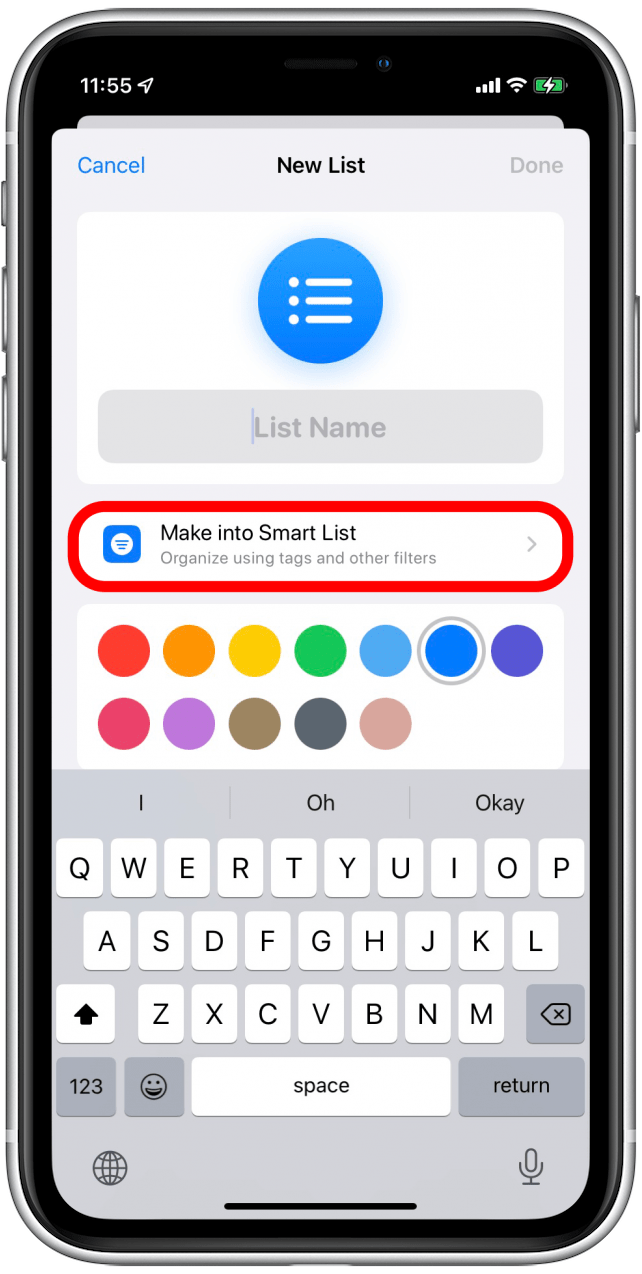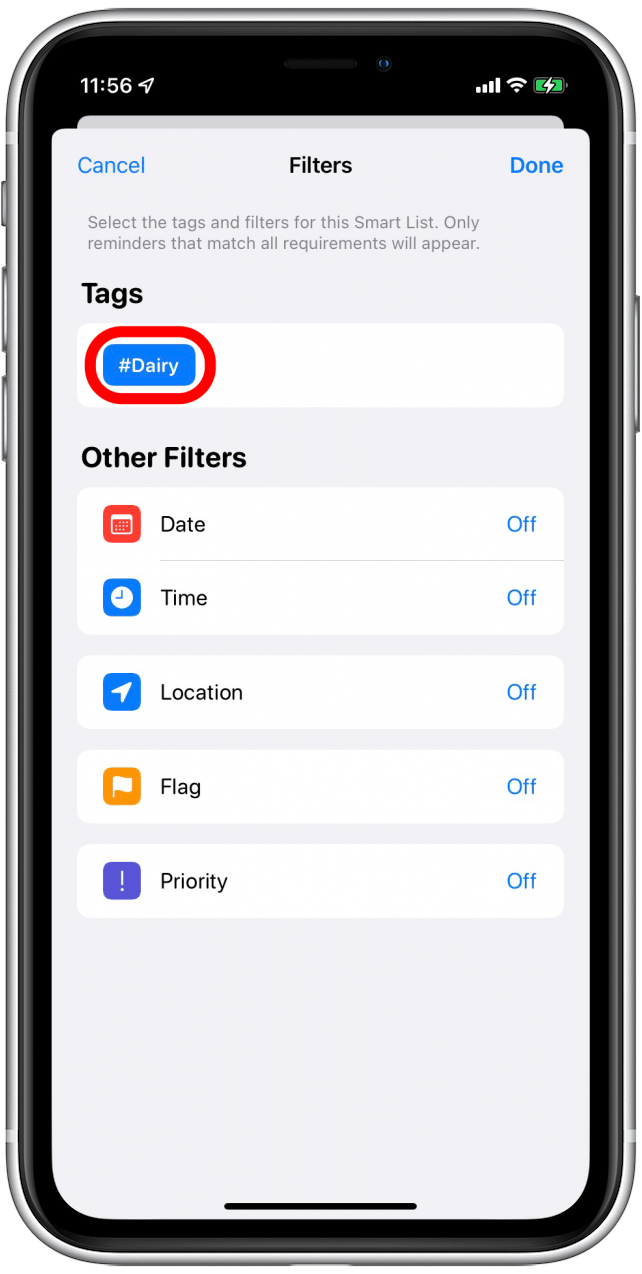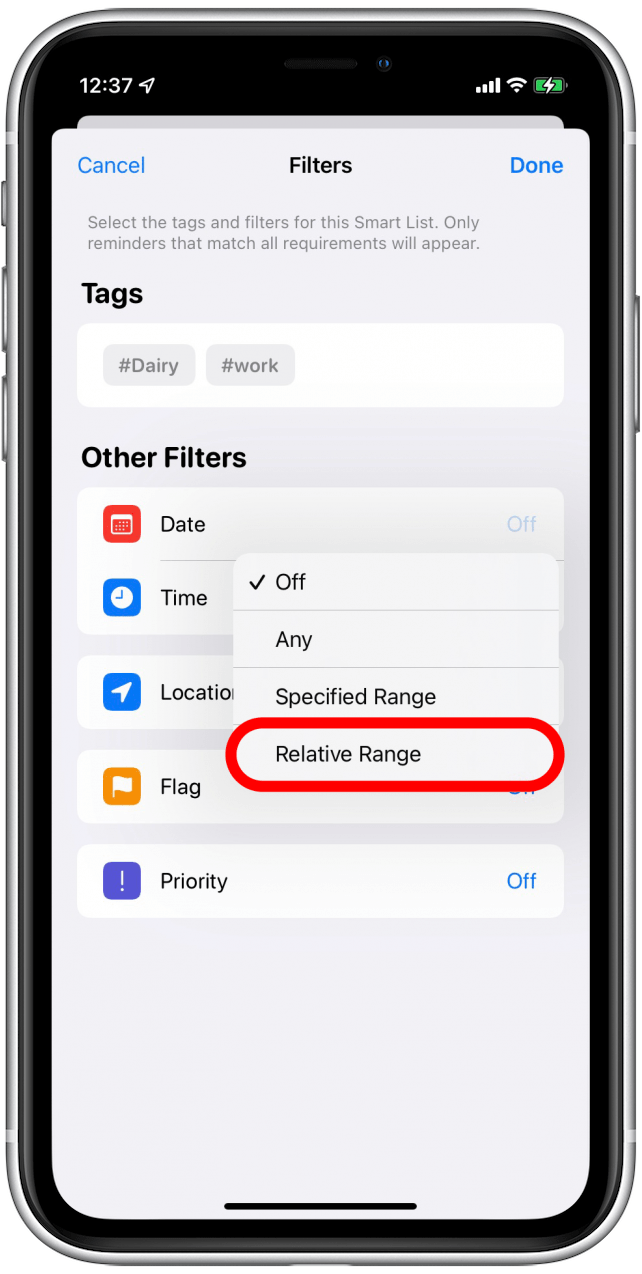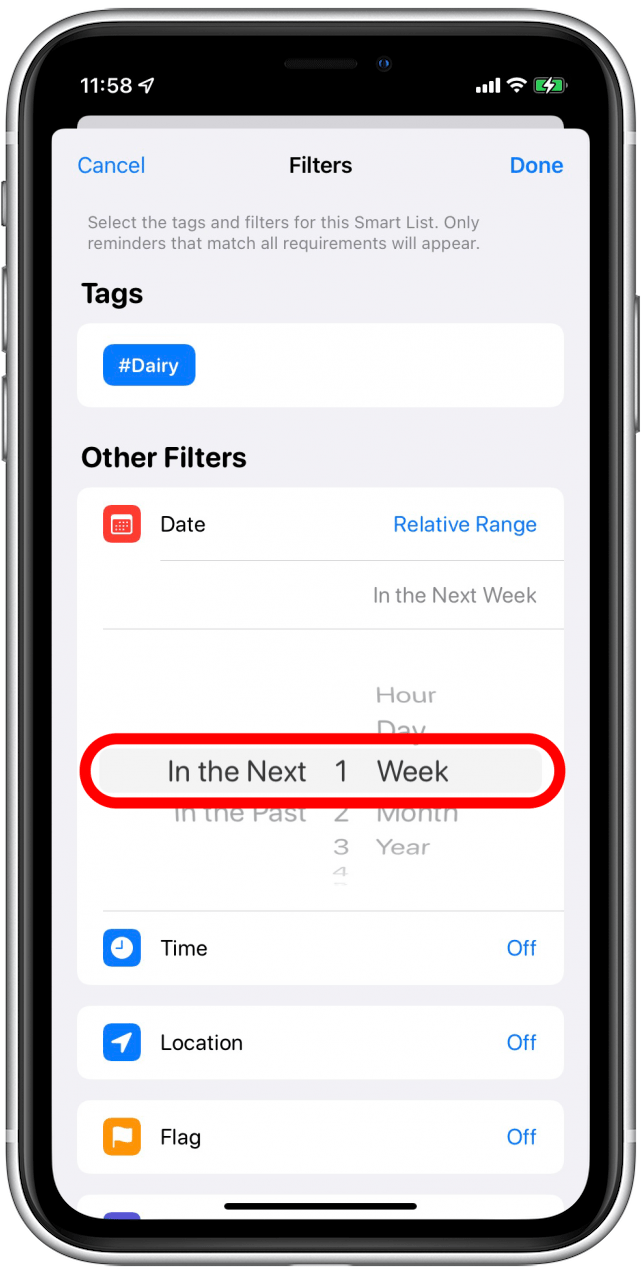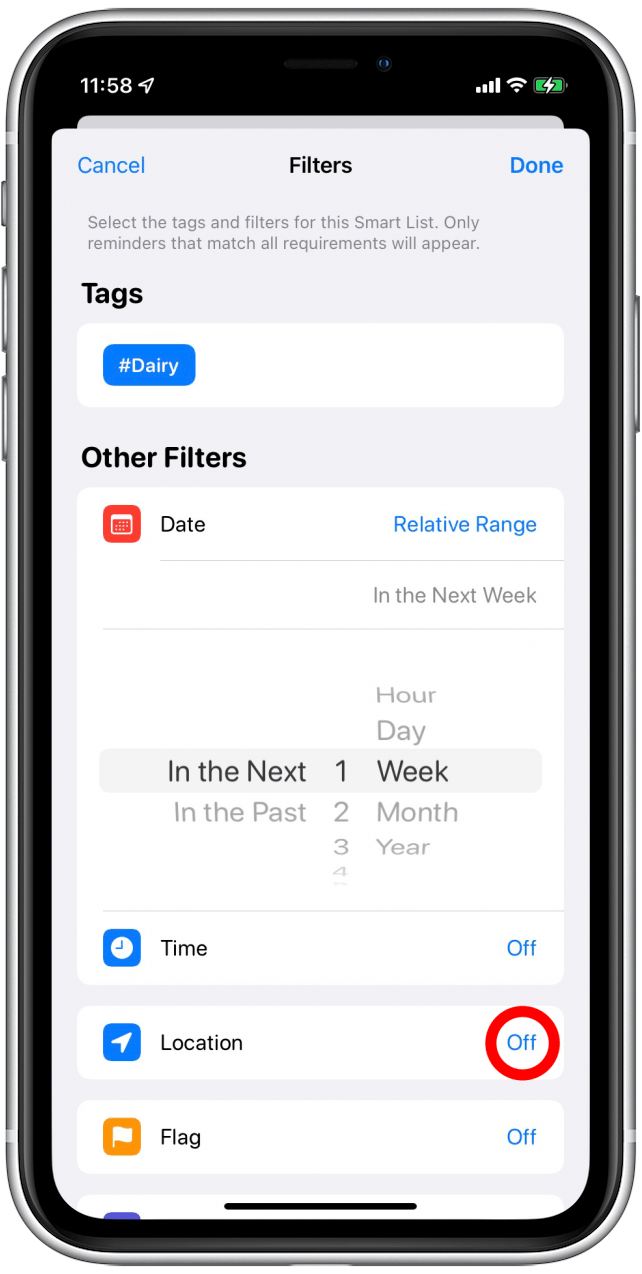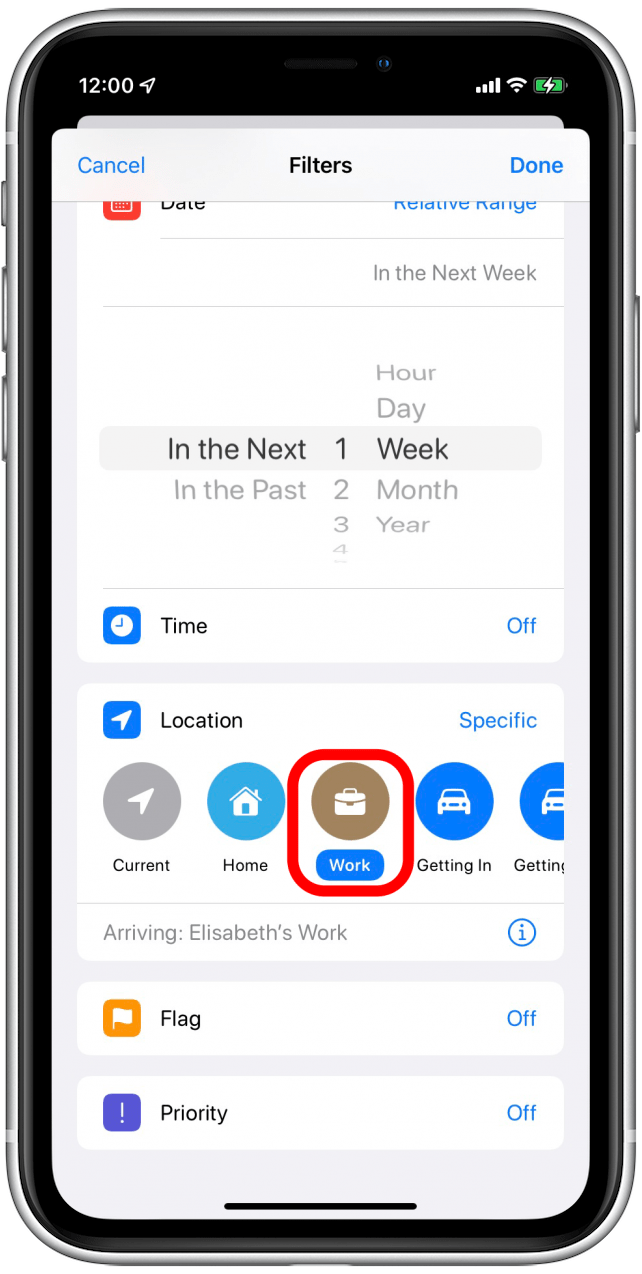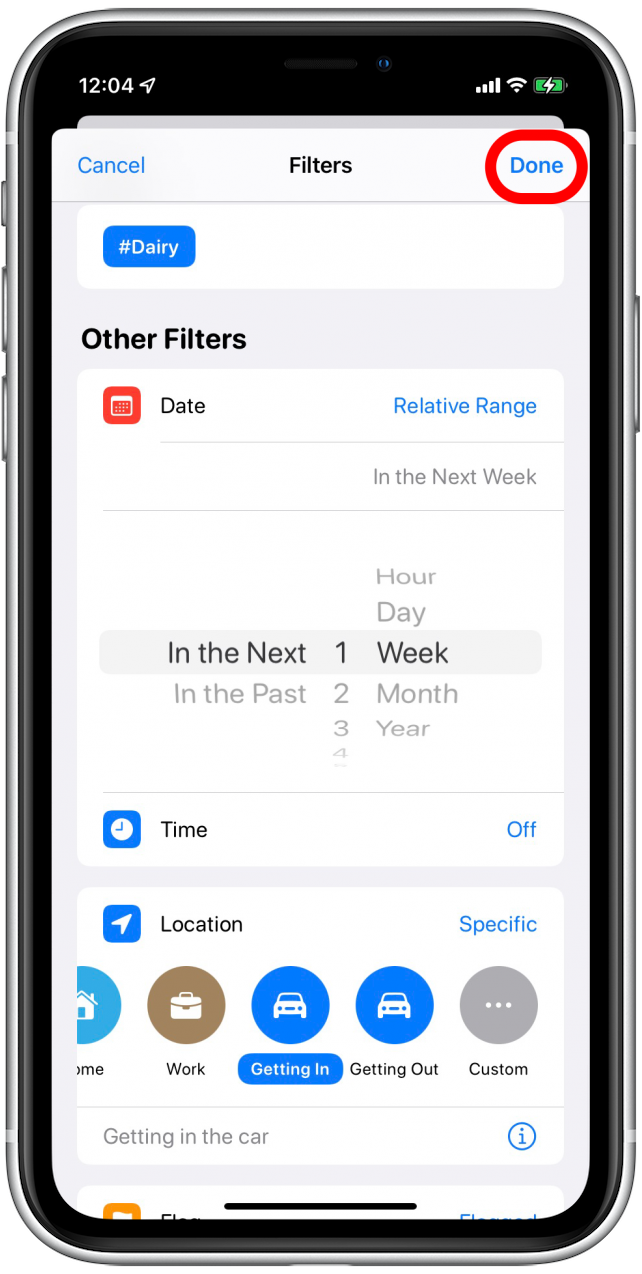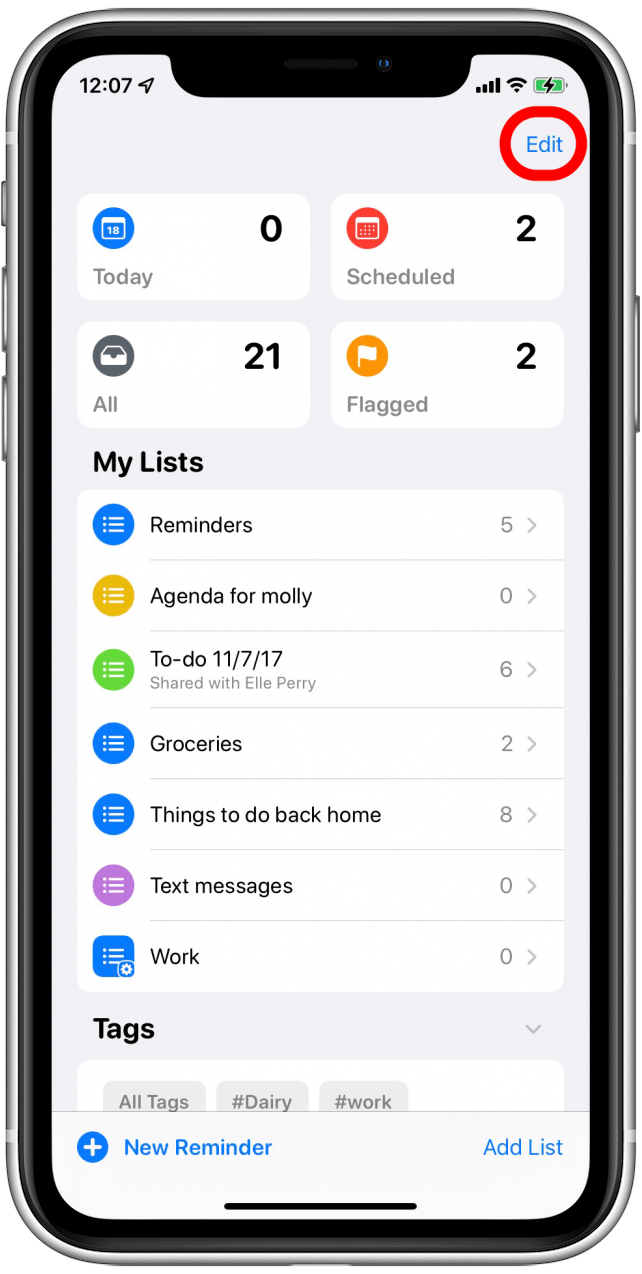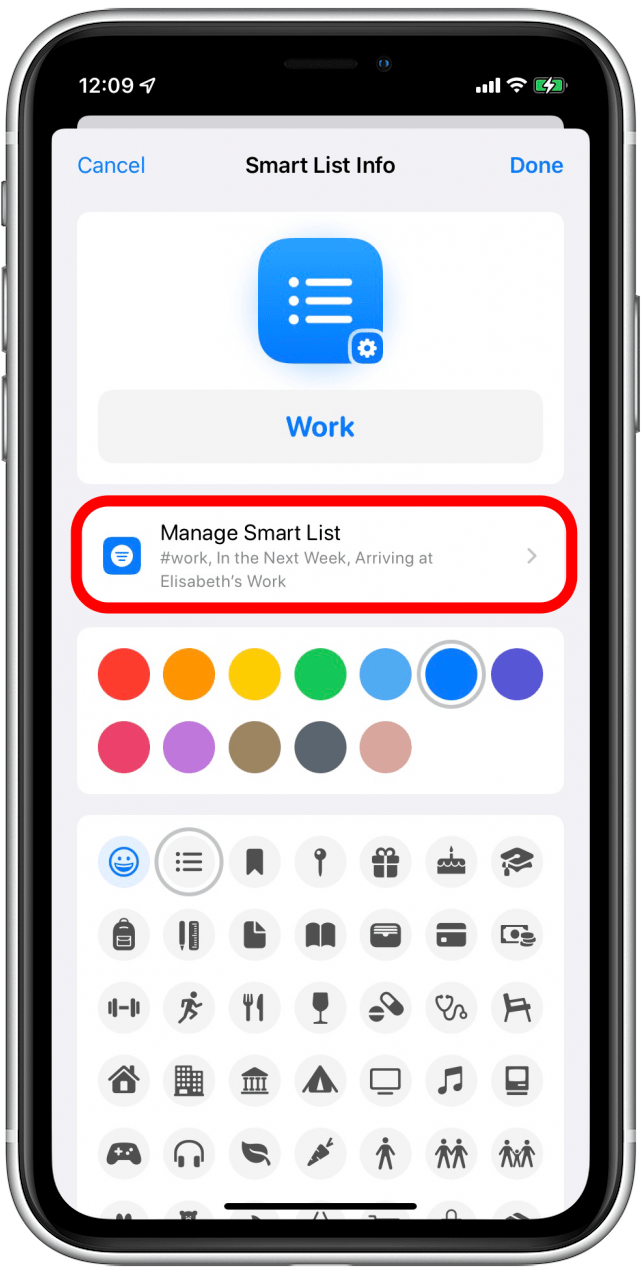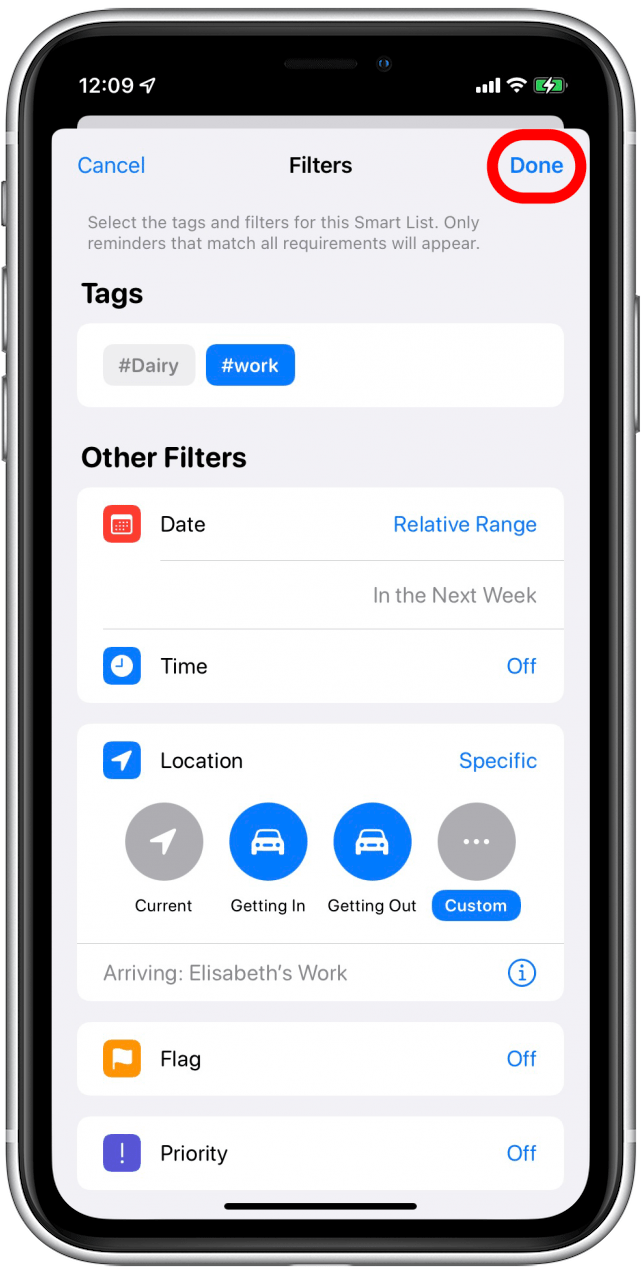თქვენ ხართ შეხსენებები, რომლებიც მზად ხართ, რომ გამოიყენოთ აპლიკაცია შემდეგ ეტაპზე? თუ ასეა, Smart სიები დაგეხმარებათ კონფიგურაციაში თქვენი შეხსენების აპლიკაციის კონფიგურაციაში, რომ მიიღოთ შეხსენებები ზუსტად როდის გჭირდებათ ისინი, სადაც გჭირდებათ ისინი. მოდით, გადავწყვიტოთ ის, თუ როგორ გამოვიყენოთ ჭკვიანი სიები შეხსენების აპლიკაციაში.
დაკავშირებული: როგორ დავაყენოთ შეხსენებები თქვენს iPhone & iPad- ზე
რა არის ჭკვიანი სია?
ჭკვიანი სიები შეხსენების აპლიკაციის მოწინავე მახასიათებელია. Smart სიები მოიცავს სხვა სიების შეხსენებებს ფილტრების საფუძველზე, რომელსაც თქვენ აირჩევთ სიის შექმნისას. თქვენ არ გჭირდებათ ხელით დაამატოთ ნივთები ჭკვიან სიაში, ასე რომ თქვენ შეძლებთ ამ შეხსენების ნახვას ორ სიაში: ჭკვიანი სია და ორიგინალი სია, რომელსაც შეხსენება დაემატა. ეს ძირითადად ისეთია, როგორც თქვენ ეძებთ თქვენს სხვა სიებს იმ ნივთებისთვის, რომლებიც აკმაყოფილებენ გარკვეულ პირობებს.
 აღმოაჩინეთ თქვენი iPhone– ის ფარული თვისებები მიიღეთ ყოველდღიური წვერი (ეკრანის ანაბეჭდები და მკაფიო ინსტრუქციები), ასე რომ თქვენ შეგიძლიათ დაეუფლოთ თქვენს iPhone- ს დღეში მხოლოდ ერთ წუთში.
აღმოაჩინეთ თქვენი iPhone– ის ფარული თვისებები მიიღეთ ყოველდღიური წვერი (ეკრანის ანაბეჭდები და მკაფიო ინსტრუქციები), ასე რომ თქვენ შეგიძლიათ დაეუფლოთ თქვენს iPhone- ს დღეში მხოლოდ ერთ წუთში.
როგორ შევქმნათ და პერსონალიზაცია ჭკვიანი სია შეხსენების აპლიკაციაში
სანამ ჭკვიან სიას შექმნით, გსურთ დარწმუნდეთ , რომ დაამატეთ ტეგები შეხსენების აპლიკაციაში . ჭკვიანური სიები მხოლოდ იმ შემთხვევაში მუშაობს, თუ თქვენი შეხსენების აპლიკაცია სინქრონიზებულია iCloud– სთან, ასე რომ დარწმუნდით, რომ გააგრძელეთ შეხსენებები iCloud– ის პარამეტრებში. მეტი ინფორმაციის მისაღებად, თუ როგორ გამოიყენოთ შეხსენების აპლიკაცია და სხვა Apple პროგრამები, დარეგისტრირდით ჩვენს შესახებ დღის ბიულეტენი.
- გახსენით შეხსენების აპლიკაცია .

- შეეხეთ დამატების სიას .

- დაასახელეთ თქვენი სია.

- შეეხეთ Smart List- ს .

- შეარჩიეთ ტეგები, რომელთა მიმართაც გსურთ მიმართოთ ამ ჭკვიან სიაში.

- თარიღით გაფილტვრისთვის, შეეხეთ შემდეგ თარიღს.

- შეარჩიეთ დიაპაზონი, რომლის გაფილტვრაც გსურთ. მე ვაპირებ შედარებითი დიაპაზონის შერჩევას.

- დააყენეთ თქვენი თარიღის დიაპაზონი. მომდევნო 1 კვირაში ავირჩიე.

- ადგილმდებარეობის ფილტრის დასაყენებლად, შეეხეთ ადგილმდებარეობის გვერდით.

- შეეხეთ სპეციფიკას .

- შეარჩიეთ ადგილმდებარეობა სიიდან, მაგალითად, სახლი, მუშაობა ან შესვლა (მანქანა). ასევე შეგიძლიათ შეიყვანოთ პერსონალური ადგილმდებარეობა. ეს დაამატებთ ნებისმიერ შეხსენებას, რომელიც თქვენ გაქვთ მითითებული ამ მდებარეობით თქვენს მიერ მითითებული თარიღისა და დროის დიაპაზონში. ( შენიშვნა : ადგილმდებარეობის გაფილტვრისთვის, თქვენ უნდა გქონდეთ შეხსენებები, რომლებიც გადაკეთებულია ადგილმდებარეობის სერვისებში.)

- ასევე შეგიძლიათ დააყენოთ ფილტრები იმ დროისთვის, დროშის პარამეტრისთვის ან პრიორიტეტული პარამეტრისთვის.
- შეეხეთ .

- თქვენი ჭკვიანი სიის შესწორების მიზნით, შეეხეთ რედაქტირებას .

- შეეხეთ ინფორმაციის ხატს თქვენი ჭკვიანი სიის გვერდით.

- შეეხეთ Smart List- ის მენეჯმენტს თქვენი ფილტრების შესწორების მიზნით.

- როდესაც დასრულდება, შეეხეთ დასრულებას , შემდეგ გააგრძელეთ ჩამოსხმა, სანამ არ დაუბრუნდებით ჩემს სიებს.

ახლა თქვენ გაქვთ ყველა შეხსენების ჭკვიანი სია თქვენს შეხსენების აპლიკაციაში, რომელიც შეესაბამება თქვენს მიერ მითითებულ პარამეტრებს. ნებისმიერ დროს, როდესაც დაამატებთ ახალ შეხსენებას, რომელიც შეესაბამება ამ პარამეტრებს, ის ავტომატურად დაემატება თქვენს ჭკვიან სიაში. თქვენ ასევე შეგიძლიათ გაიგოთ, თუ როგორ უნდა გამორთოთ გაზიარებული iPhone შეტყობინებების შეხსენებები და როგორ დალაგოთ ავტომატური სასურსათო სია შეხსენებებში .